最近黒五,双十一等,各大主机厂家活动很多,这里比较划算的是腾讯云的轻量云主机,只要 2H4G8M三年只要139元 ,但是对于喜欢折腾的小伙伴来说,如何利用一台机器开通NAT小鸡呢?这里就分享一篇腾讯云轻量云主机安装设置单IP开NAT机器小鸡图文教程。
腾讯云 2021 双十一 11.11 优惠活动地址:https://cloud.tencent.com/act/double11
前期准备
首先,在控制台把安全组关闭,然后安装自带的Debian10

然后上ssh,输入以下指令,dd安装一个干净的debian10,腾讯自带的会出现问题
wget http://dl.233.mba/sh/autoreinstall.sh && bash autoreinstall.sh -d 10 -v 64 -a -p {自定义密码} --mirror 'https://mirrors.ustc.edu.cn/debian/'
等待5-10分钟,机器就可以连上了,账户为root,密码是你自定义的密码
连上以后,我们安装vim并且修改/etc/hosts
将开头两行删除或者注释掉,从上往下添加以下内容
127.0.0.1 localhost.localdomain localhost192.168.15.77 debian.proxmox.com debian
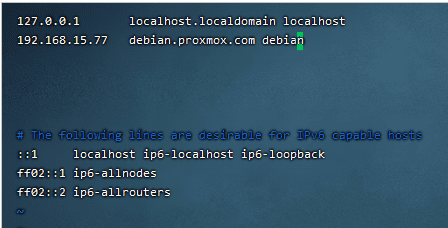
注意:其中192.168.15.77修改成你机器的公网IPv4,debian修改为你的主机名(上面的脚本安装后主机名默认为debian无需修改)
小知识:
查看主机名请执行
hostname
查看IP请执行
hostname --ip-address
国外机器可以开启BBR
echo "net.core.default_qdisc=fq" >> /etc/sysctl.confecho "net.ipv4.tcp_congestion_control=bbr" >> /etc/sysctl.confsysctl -p
进入安装阶段
添加源:
echo "deb [arch=amd64] http://download.proxmox.com/debian/pve buster pve-no-subscription" > /etc/apt/sources.list.d/pve-install-repo.list
添加key
wget http://download.proxmox.com/debian/proxmox-ve-release-6.x.gpg -O /etc/apt/trusted.gpg.d/proxmox-ve-release-6.x.gpgchmod +r /etc/apt/trusted.gpg.d/proxmox-ve-release-6.x.gpg # optional, if you have a non-default umask
升级系统
apt update && apt full-upgrade
安装PVE
apt install proxmox-ve postfix open-iscsi
出现这个选No
![图片[1]-腾讯云轻量云主机安装设置单IP开NAT机器小鸡图文教程-千百度社区](https://cdn.banzhuti.com/2021/11/20211121154613520.png) 选local only
选local only

直接回车

等进度条完成后直接重启机器,重启完成后,安装就结束了
为开NAT小鸡做好前期准备
重启完成以后,输入https://ip:8006进入控制面板
选择简体中文

user name就是root,password就是root密码,点击login登录
点击local-CT模板-模板

这里可以下载模板

出现task ok代表下载完成,此时就可以点击右上角的“X”关闭了
下载所有所需模板完成以后,建议在此处创建好快照,防止下面步骤改错失联
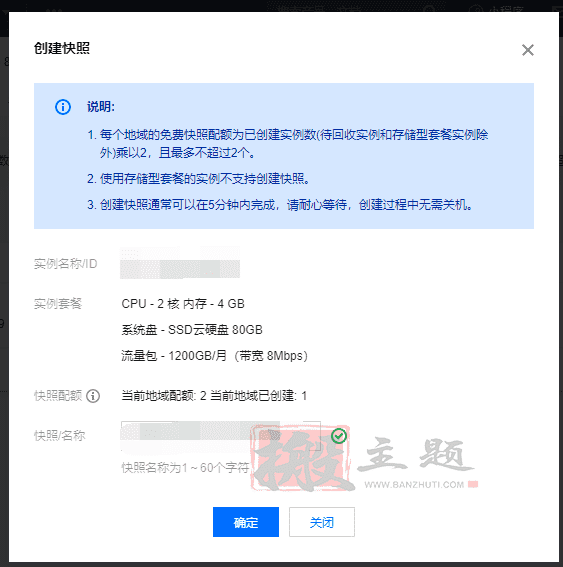
修改网卡配置
进入母鸡ssh,执行以下指令
vi /etc/network/interfaces
加入以下代码
auto vmbr0iface vmbr0 inet static address 172.16.1.1 netmask 255.255.255.0 bridge_ports none bridge_stp off bridge_fd 0 post-up echo 1 > /proc/sys/net/ipv4/ip_forward post-up iptables -t nat -A POSTROUTING -s '172.16.1.0/24' -o ens5 -j MASQUERADE post-down iptables -t nat -D POSTROUTING -s '172.16.1.0/24' -o ens5 -j MASQUERADE
其中红框内的ens5改成你网卡的名字,完成后退出保存并且重启机器
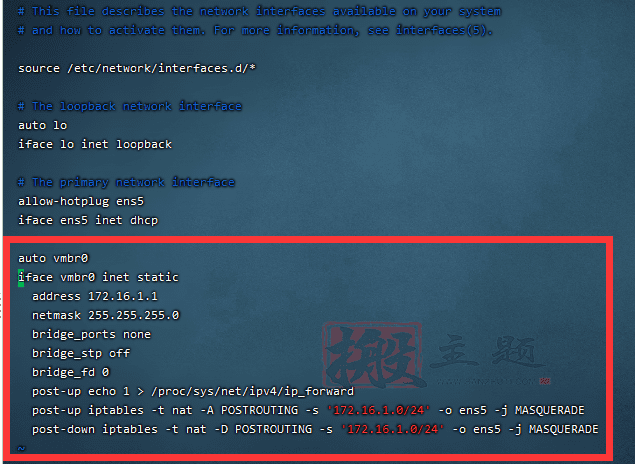
开NAT小鸡
重启完成后,进入PVE的web界面,点击右上角的创建CT

输入需要创建的小鸡密码,把“无特权的容器”取消勾选,点击下一步

选一个模板

设置磁盘,CPU,内存配额
![图片[2]-腾讯云轻量云主机安装设置单IP开NAT机器小鸡图文教程-千百度社区](https://cdn.banzhuti.com/2021/11/20211121154720852.png)
![图片[3]-腾讯云轻量云主机安装设置单IP开NAT机器小鸡图文教程-千百度社区](https://cdn.banzhuti.com/2021/11/20211121154726878.png)

接下来就是网卡配置了
把防火墙取消勾选,IPv4/CIDR自定义,范围1-254,不会的可以按图上填写
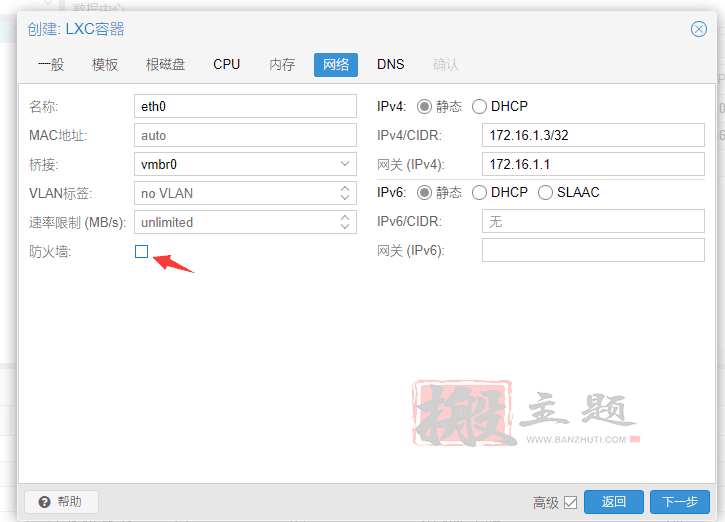
自定义DNS,不需要可以直接点下一步
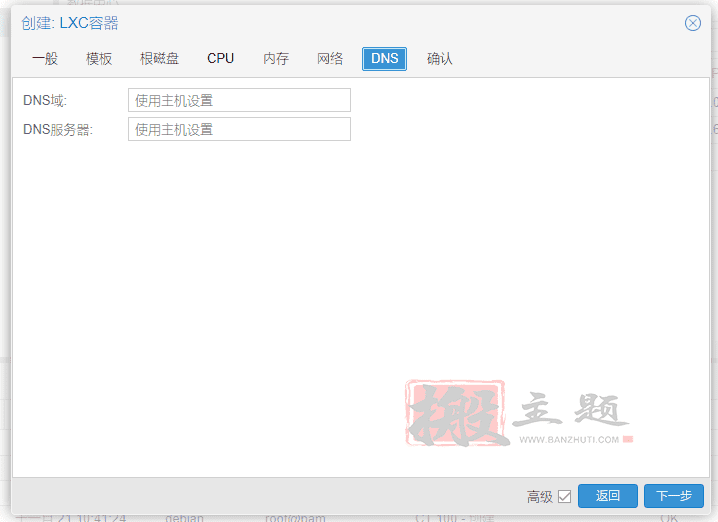
把“创建后启动”勾选,点击完成

接下来等待创建完成,出现taskok后即可关闭

展开菜单,选中刚刚创建的小鸡,点击控制台

输入刚刚创建的账户密码即可

测试网络是否连通
 成功!
成功!
由于PVE下载的镜像默认没有开启ssh,需要我们手动开启
安装vim并编辑ssh配置
apt install vim && vi /etc/ssh/sshd_config
将port前面的“#”删除,把22改成其他没占用的端口,例如233

将“PermitRootLogin”前面的“#”也删除,prohibit-password改成yes,然后wq退出并保存,并重启机器
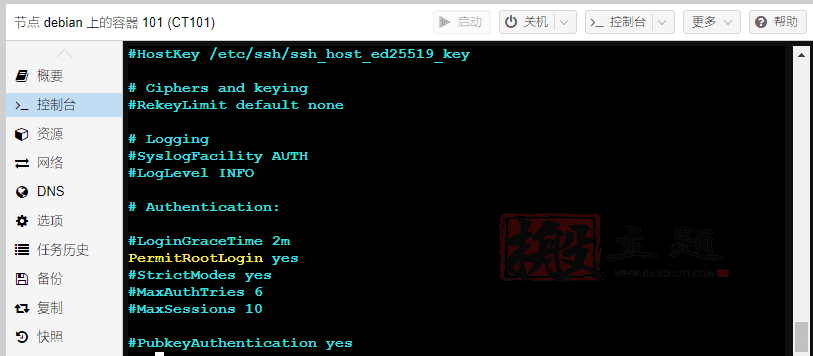
接下来ssh链接母鸡,使用iptables转发端口
iptables一键转发脚本:
wget http://dl.233.mba/sh/iptables.sh && bash iptables.sh

其中target domain/ip填写刚刚设置的小鸡IP,local port填写刚刚设置的ssh端口,remote port填写需要设置的远程端口(注意端口是否被占用)

然后就可以ssh小鸡了!(母鸡IP:远程端口)

到这一步可以做个快照,防止后面折腾坏失联了。
原文地址:https://www.wrnxr.cn/250.html
1.本站内容仅供参考,不作为任何法律依据。用户在使用本站内容时,应自行判断其真实性、准确性和完整性,并承担相应风险。
2.本站部分内容来源于互联网,仅用于交流学习研究知识,若侵犯了您的合法权益,请及时邮件或站内私信与本站联系,我们将尽快予以处理。
3.本文采用知识共享 署名4.0国际许可协议 [BY-NC-SA] 进行授权
4.根据《计算机软件保护条例》第十七条规定“为了学习和研究软件内含的设计思想和原理,通过安装、显示、传输或者存储软件等方式使用软件的,可以不经软件著作权人许可,不向其支付报酬。”您需知晓本站所有内容资源均来源于网络,仅供用户交流学习与研究使用,版权归属原版权方所有,版权争议与本站无关,用户本人下载后不能用作商业或非法用途,需在24个小时之内从您的电脑中彻底删除上述内容,否则后果均由用户承担责任;如果您访问和下载此文件,表示您同意只将此文件用于参考、学习而非其他用途,否则一切后果请您自行承担,如果您喜欢该程序,请支持正版软件,购买注册,得到更好的正版服务。
5.本站是非经营性个人站点,所有软件信息均来自网络,所有资源仅供学习参考研究目的,并不贩卖软件,不存在任何商业目的及用途
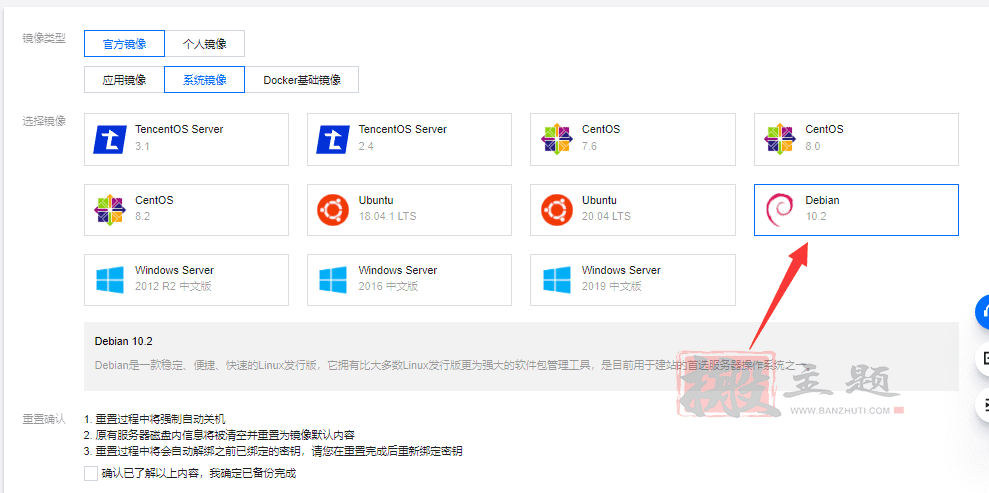







![为了帮你用好 ChatGPT,我做了一个「咒语库]-千百度社区](https://qbd.heng.ink/wp-content/uploads/2024/08/4f3e102fe292b3a18bb18e90a0f4aea7.jpg)


暂无评论内容